PowerPoint 프레젠테이션을 비디오로 변환하면 웹(예: YouTube)에 개인 또는 전문 PowerPoint 프레젠테이션을 게시할 수 있습니다. CD 또는 DVD에 기록하면 고객의 작업에 보다 전문적인 스타일을 제공하며 물론 대상에 PowerPoint를 설치할 필요가 없습니다. 컴퓨터.
불행히도 이전 버전의 MS 오피스(2007, 2003 등) 프레젠테이션을 비디오로 저장할 수는 없지만 오늘 MS 오피스 2010, 쉽게 저장할 수 있습니다(파일 > 다른 이름으로 저장 > Windows Media 비디오) 프레젠테이션을 모든 애니메이션 및 오디오 효과가 포함된 비디오(.WMV) 파일로 만듭니다.
이 기사에서는 MS Office 2003 또는 2007을 사용하는 경우 프레젠테이션을 비디오로 변환하는 방법을 안내합니다.
Office 2003/2007 PowerPoint 프레젠테이션을 비디오로 변환하는 방법:
1 단계. CamStudio – 무료 녹화 소프트웨어 다운로드 및 설치:
1. 다운로드 캠스튜디오에서 여기:
알아 채다*: 다운로드 링크를 찾을 때까지 페이지를 아래로 스크롤합니다.
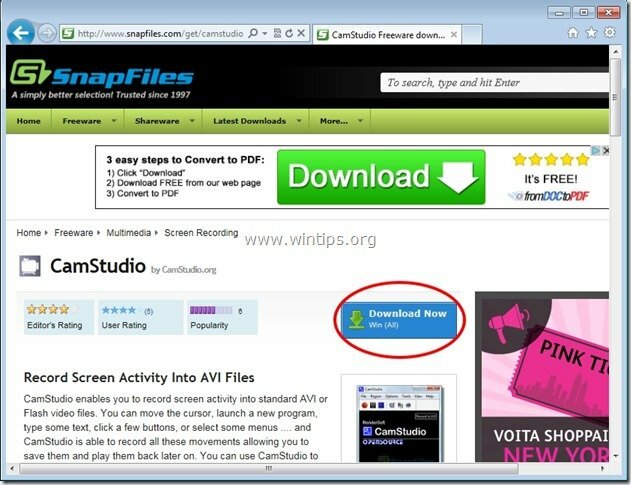
2. 다운로드가 완료된 후 더블 클릭 에게 "CamStudio2.7r316.exe"를 눌러 CamStudio 설치를 시작합니다.

3. 누르다 "다음" CamStudio 설정 마법사에서.
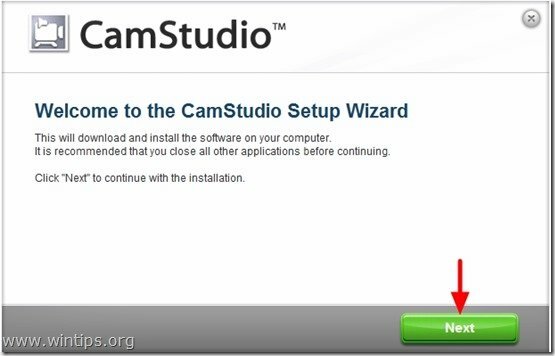
4. 누르다 "다음" 다시.
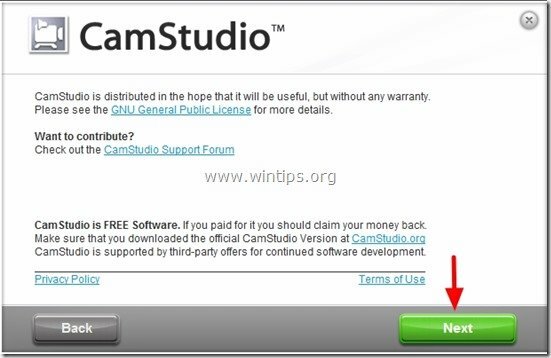
5. 다음 화면에서 "체크 해제"거래하다" 합의 (설치하지 마세요) "를 누르십시오.다음”.
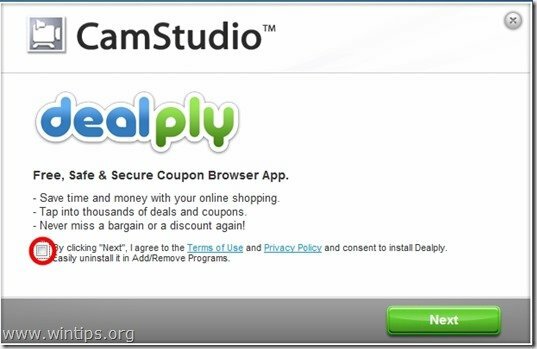
6. 누르다 "다음" 설치가 완료되면.
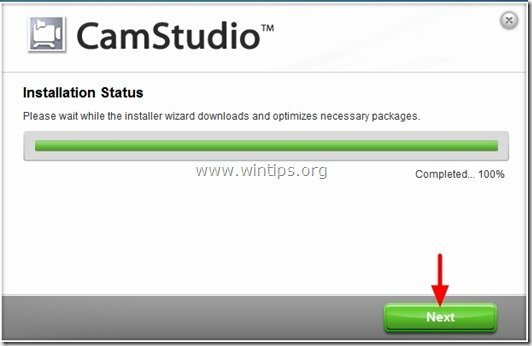
7. 누르다 "마치다" CamStudio 응용 프로그램을 시작하려면
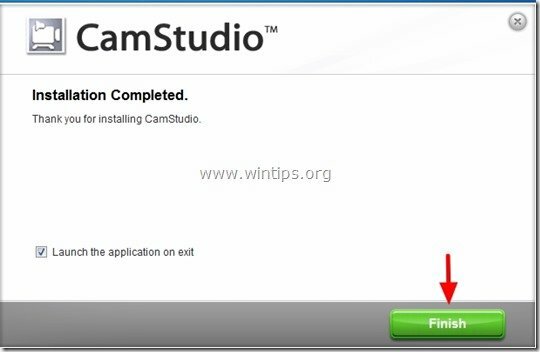
8. 누르다 '확인"에서 "CamStudio.cfg" 파일 누락 오류.
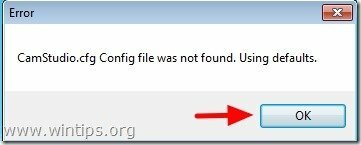
2 단계. CamStudio 기본 녹화 설정을 지정합니다.
1. CamStudio 메인 메뉴에서 “지역"를 선택하고 "전체 화면”.
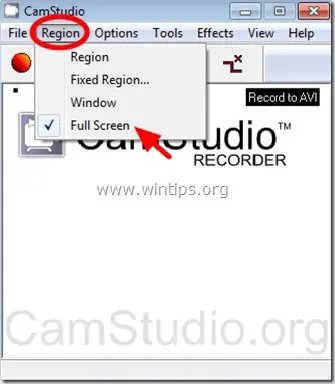
2. 프레젠테이션에 오디오를 포함했거나 마이크와 같은 대체 소스에서 오디오를 작성하려는 경우 "옵션"를 누르고 선호하는 소스를 선택하십시오(예: 스피커에서 오디오 녹음)
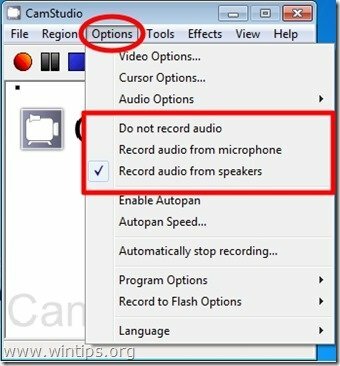
3. 이제 비디오 캡처를 위한 기본 단축키를 배우거나 맞춤화할 시간입니다.*
이렇게 하려면 다음으로 이동하십시오. 옵션 > 프로그램 옵션 > 키보드 단축키
알아 채다:* 전체 화면 영역을 캡처하려면 키보드 단축키가 필요합니다.
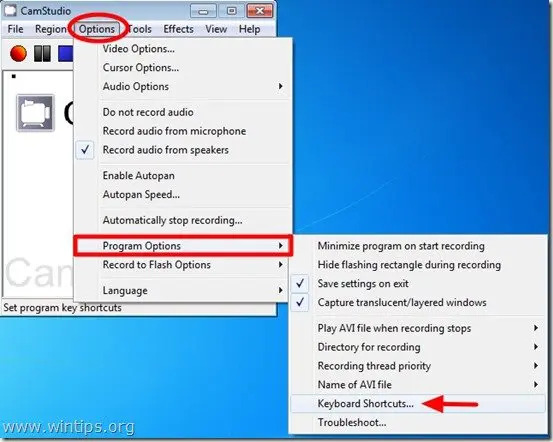
4. 내부에 "키보드 단축키" 옵션에서 가장 중요한 설정은 "녹음/일시정지" 그리고 "중지" 녹음 키.
기본적으로 "F8" 당신은 비디오 화면 캡처 프로세스를 시작(일시 중지)하고 "F9"를 누르면 녹음 프로세스가 완전히 종료됩니다.
여기에서 원하는 선택 사항에 따라 이러한 키를 수정할 수 있습니다. 이 튜토리얼에서는 이러한 설정을 수정하지 않고 CamStudio의 기본 단축키를 사용한다고 가정하겠습니다.
누르다 "확인"를 눌러 CamStudio 메인 창을 종료합니다.
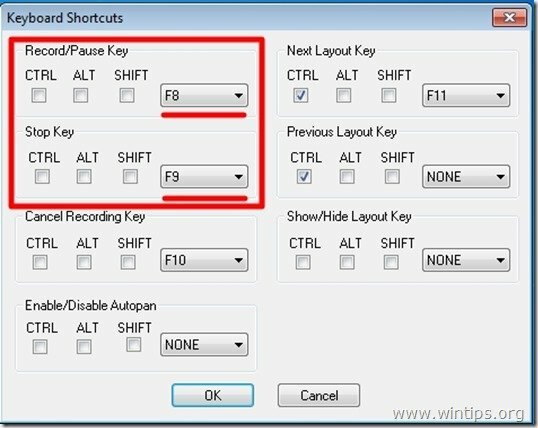
5. 이 시점에서 기본 CamStudio 설정을 마쳤으며 프레젠테이션을 비디오 형식으로 녹화할 준비가 되었습니다.
3단계. PowerPoint 프레젠테이션을 비디오로 변환(캡처)
애니메이션, 전환 또는 원하는 사운드를 포함하여 프레젠테이션을 마친 후 다음을 수행합니다.
1. PowerPoint 프레젠테이션을 열고 "F5"를 누르십시오 키보드에서 슬라이드쇼를 시작합니다.
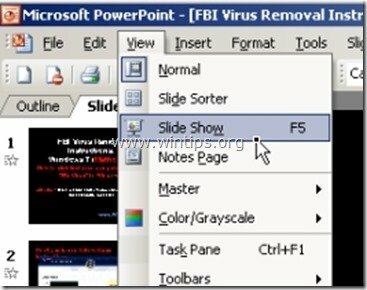
2. 지금 누르다 해당 – CamStudio – “녹음/일시정지" 바로 가기 키(예: "F8"기본값) 녹음을 시작합니다.
3. 프레젠테이션이 끝나면 간단히 누르다 "에 해당하는 바로 가기 키중지" 녹음(예: "F9" 기본적으로)
4. 에 "Avi 파일 저장" 창문, 이름을 입력 새로 만든 동영상 및 "구하다” 원하는 위치(예: 데스크탑)에 저장합니다.
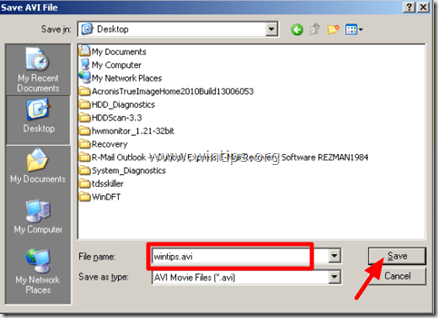
5. 그게 다야! 그런 다음 다른 유틸리티를 사용하여 원하는 비디오 형식(.mov, 비디오 CD 또는 DVD 등)으로 비디오를 변환하거나 웹(예: YouTube 등)에 비디오를 게시할 수 있습니다.
감사합니다. 비디오 ppt 입문은 이번이 처음입니다. 내 ppt에 이미 내레이션과 애니메이션이 있는데 작동하지 않는 것 같습니다. 나는 이것을 삭제할 수 있다는 것을 알고 있지만 camstudio를 사용하여 비디오로 변환하는 동안 내레이션을 유지하는 방법이 있습니까?